지난 번 올블로그에서 진행한 아이모리 포토북 이용권에 당첨 되었었다.
2008/07/17 - [IT/Internet] - 올블로그에서 진행한 아이모리 포토북 이용권 이벤트에 당첨되다..ㅋㅋ
벼르고 벼르다가 드디어 포토북을 이용하게 되었다.
여기서 잠깐!!
포토북이란, 사진을 인화해서 앨범에 끼우는 형식이 아니라 책의 내지에 사진을 인화하는
일종의 사진집이라고 보면 될것 같다.
그러면 본론으로 들어가서..
어떤 사진을 가지고 포토북을 만들까 고심하다가 작년 여름 여자친구와 여행 갔을 때 찍은 사진을 이용 해보기로 했다.
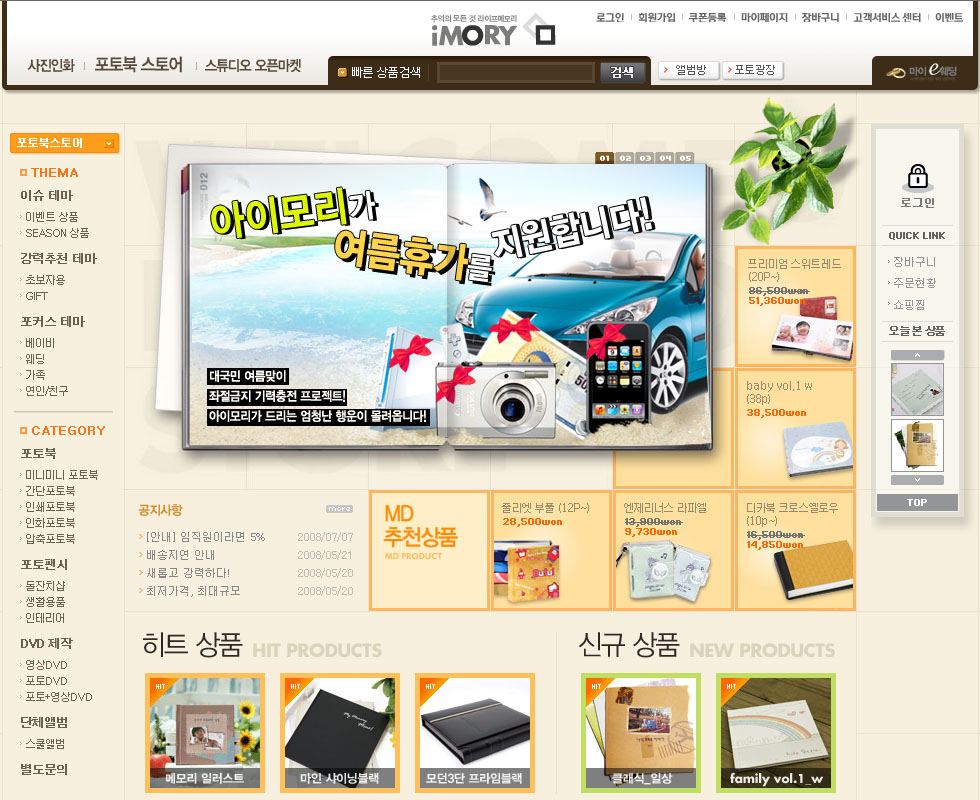 아이모리 사이트에 접속해서 로그인 후 포토북 페이지로 이동하고 여러 종류의 포토북 중에 원하는 것을 고른다.
아이모리 사이트에 접속해서 로그인 후 포토북 페이지로 이동하고 여러 종류의 포토북 중에 원하는 것을 고른다.
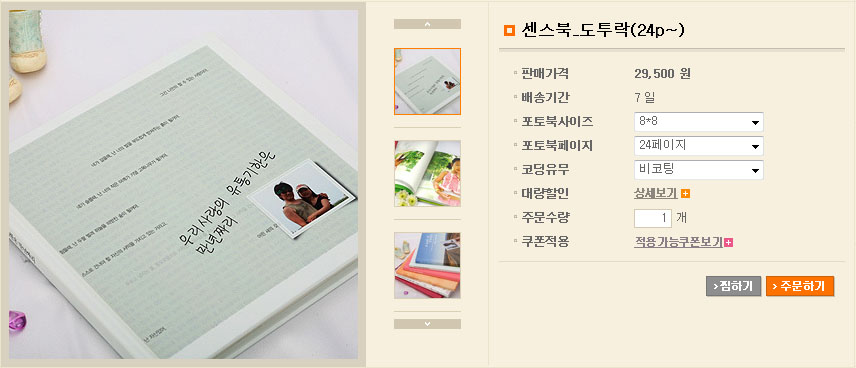 내가 고른 것은 '센스북 도투락'이다.
내가 고른 것은 '센스북 도투락'이다.
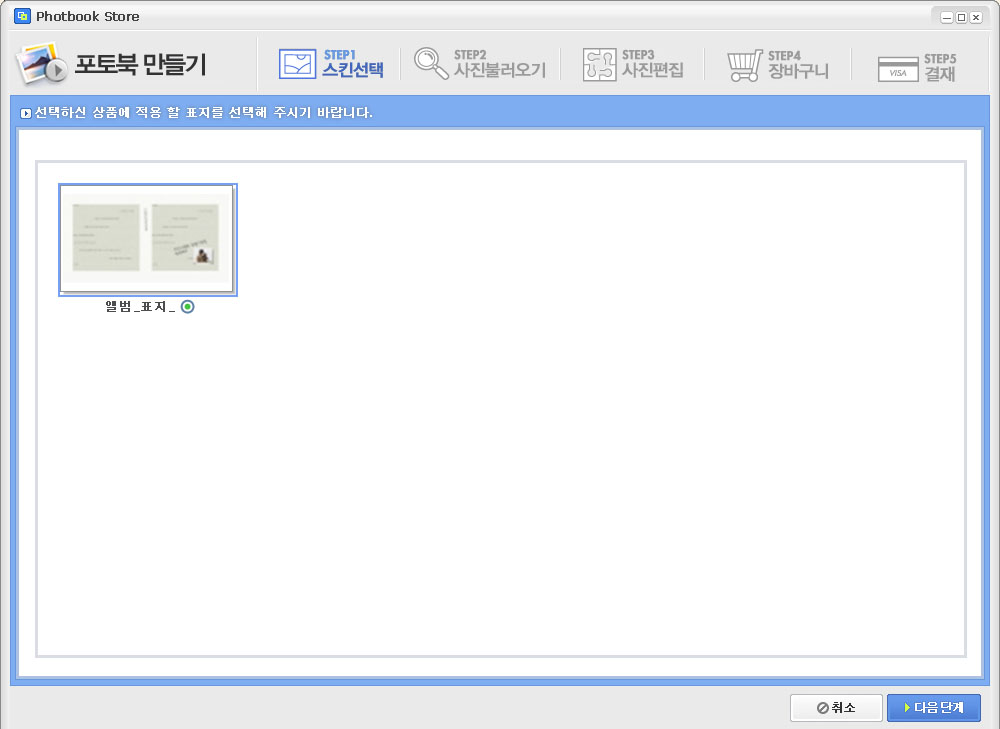 우선 앨범 표지를 선택한다...라기 보다 넘어간다..(몇가지 시도 했는데 대체로 표지는 정해져있다.)
우선 앨범 표지를 선택한다...라기 보다 넘어간다..(몇가지 시도 했는데 대체로 표지는 정해져있다.)
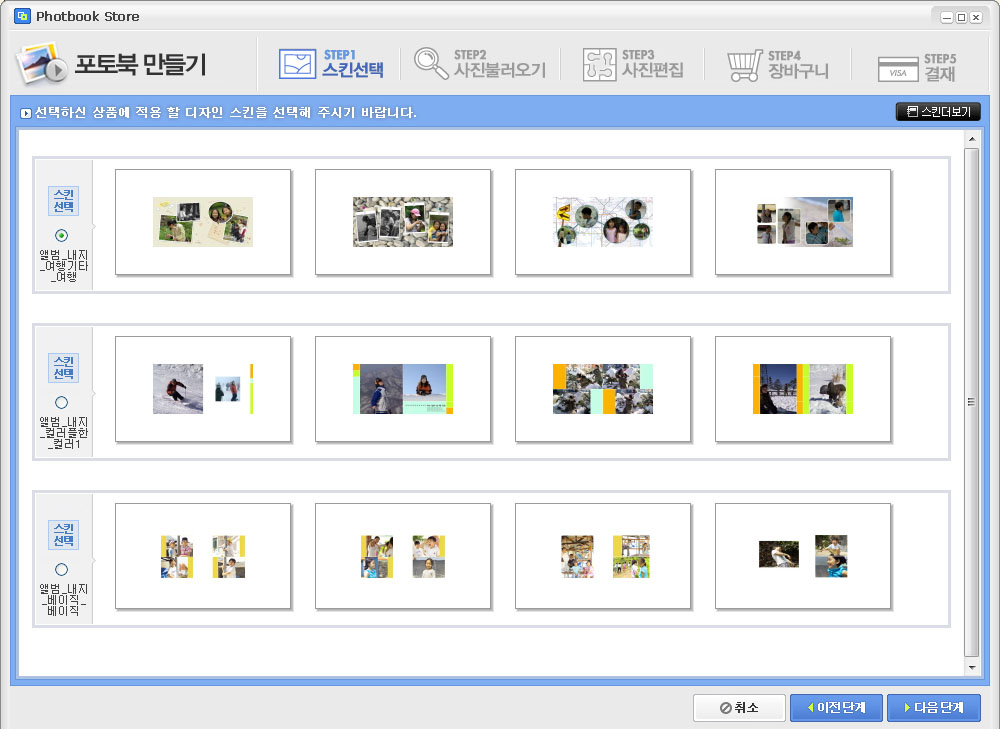 내용의 틀이 되는 스킨을 선택한다. 우측 상단의 '스킨더보기'를 클릭하면 선택의 폭이 넓어진다.
내용의 틀이 되는 스킨을 선택한다. 우측 상단의 '스킨더보기'를 클릭하면 선택의 폭이 넓어진다.
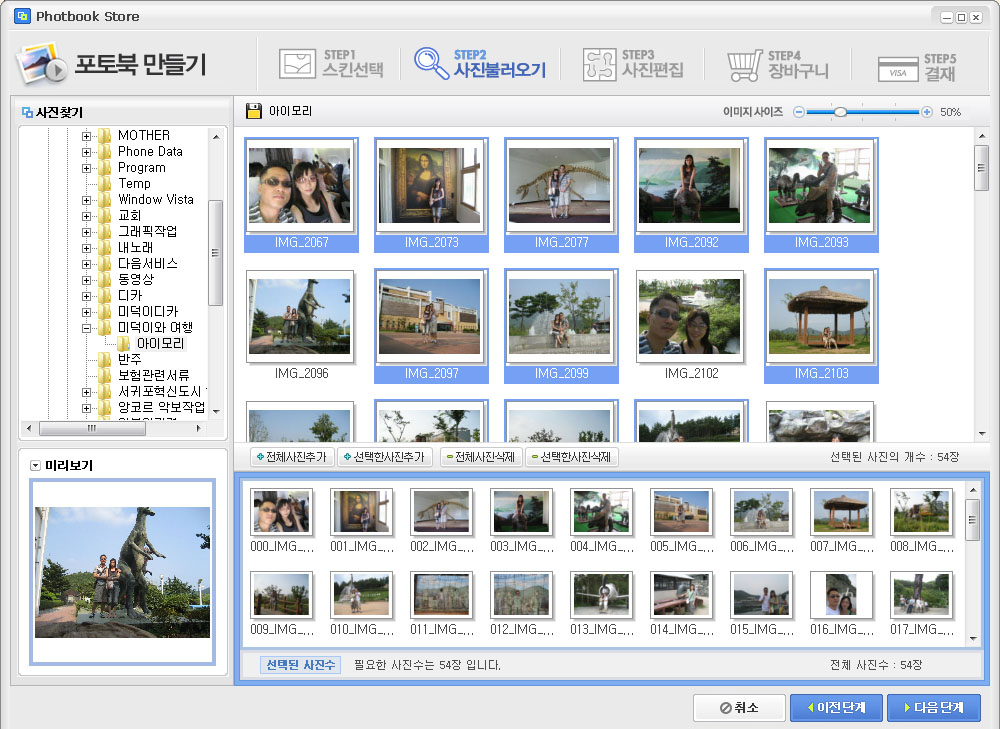 이제 포토북에 들어갈 사진을 골라보자. 필요한 사진의 수가 54장이라는군...
이제 포토북에 들어갈 사진을 골라보자. 필요한 사진의 수가 54장이라는군...
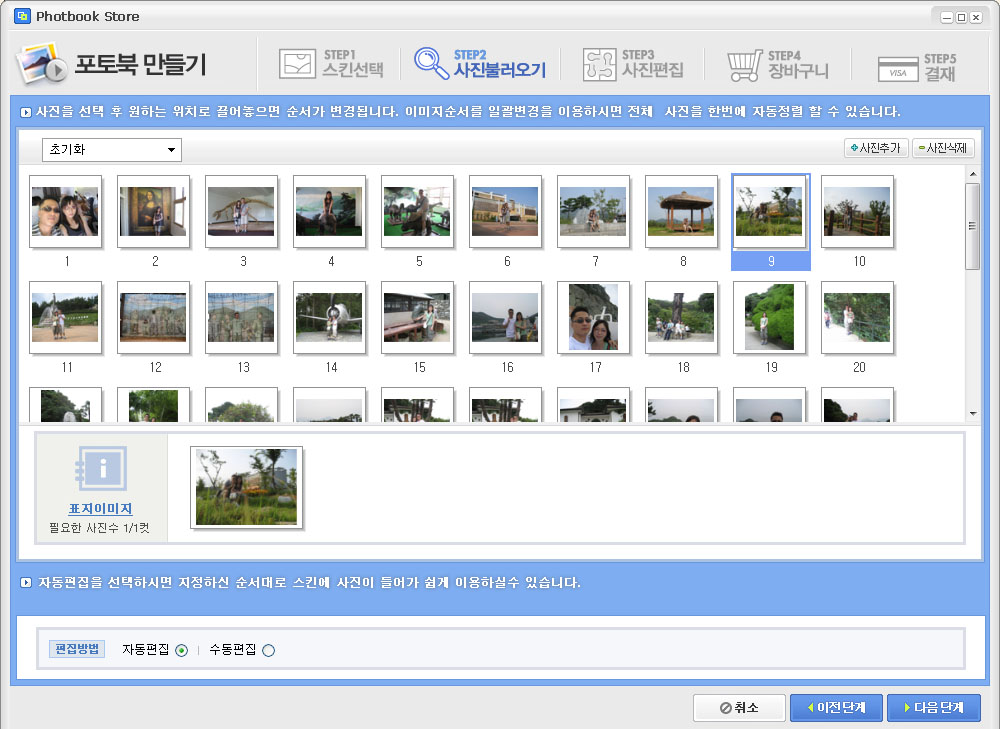 사진 선택이 끝나면 표지에 들어갈 이미지를 고른다.
사진 선택이 끝나면 표지에 들어갈 이미지를 고른다.
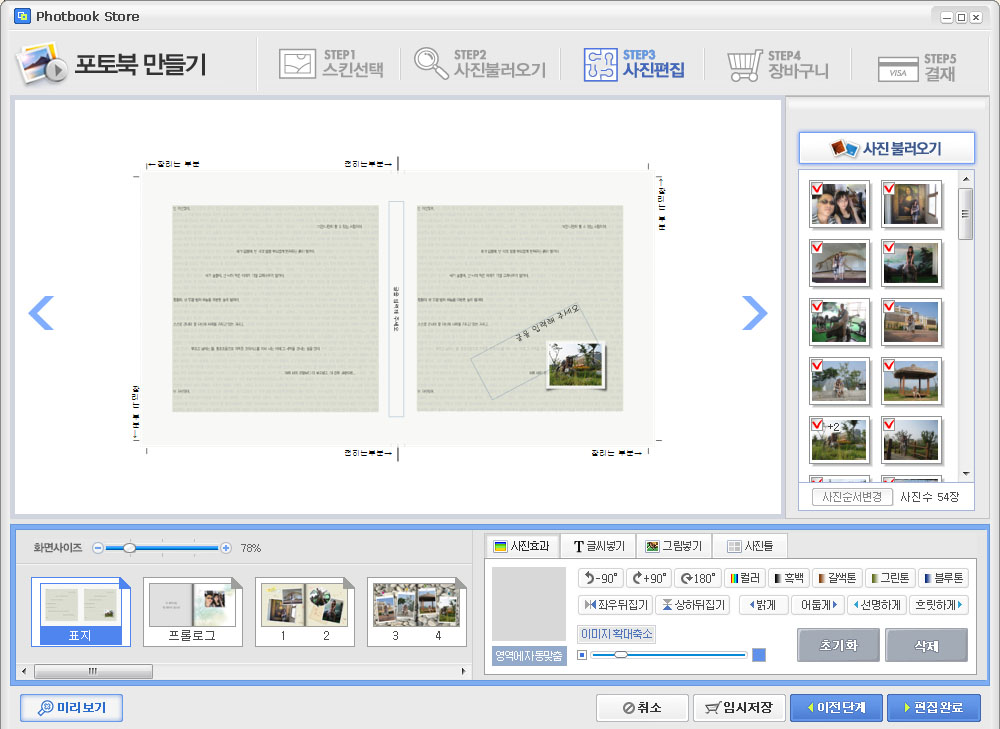 기본적인 디자인은 정해져 있고 텍스트와 사진 배치 등 조금씩 내가 원하는대로 편집을 할 수 있다.
기본적인 디자인은 정해져 있고 텍스트와 사진 배치 등 조금씩 내가 원하는대로 편집을 할 수 있다.
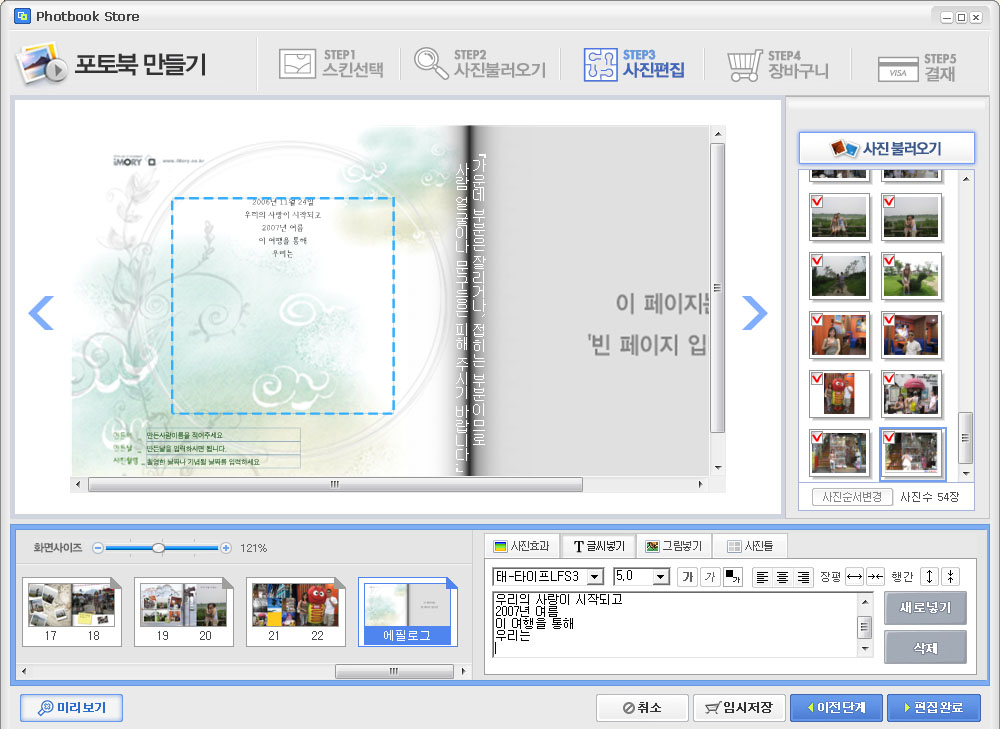 이제 마지막 편집이다. 에필로그에 원하는 문구를 넣어준다.
이제 마지막 편집이다. 에필로그에 원하는 문구를 넣어준다.
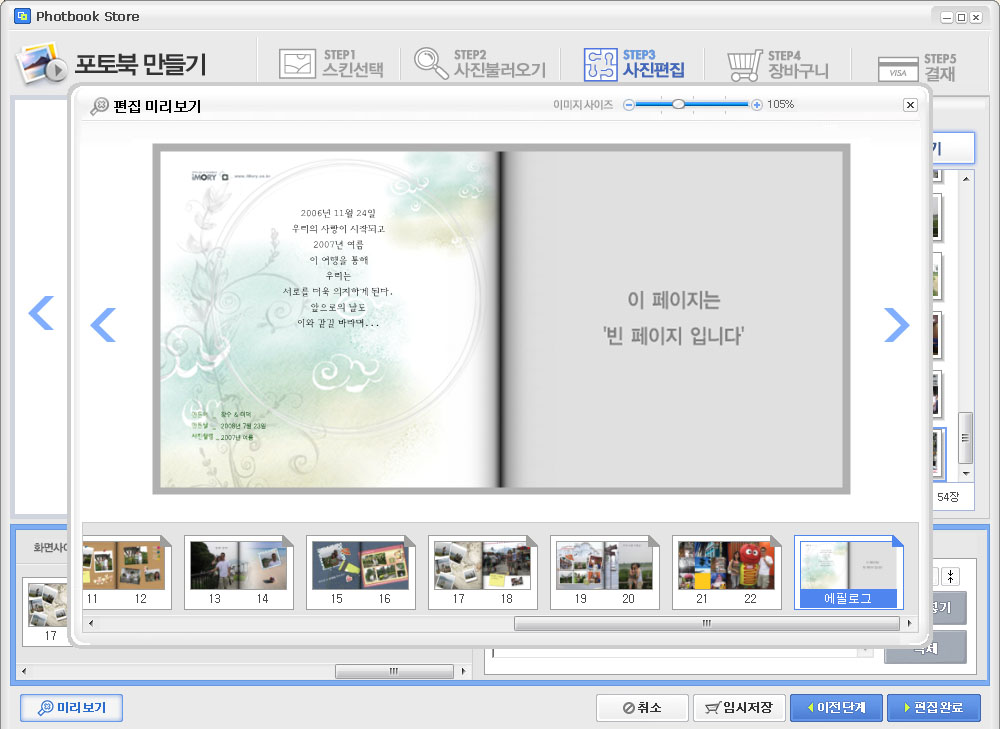 편집이 잘 되었는지 미리보기를 통해서 확인한다.
편집이 잘 되었는지 미리보기를 통해서 확인한다.
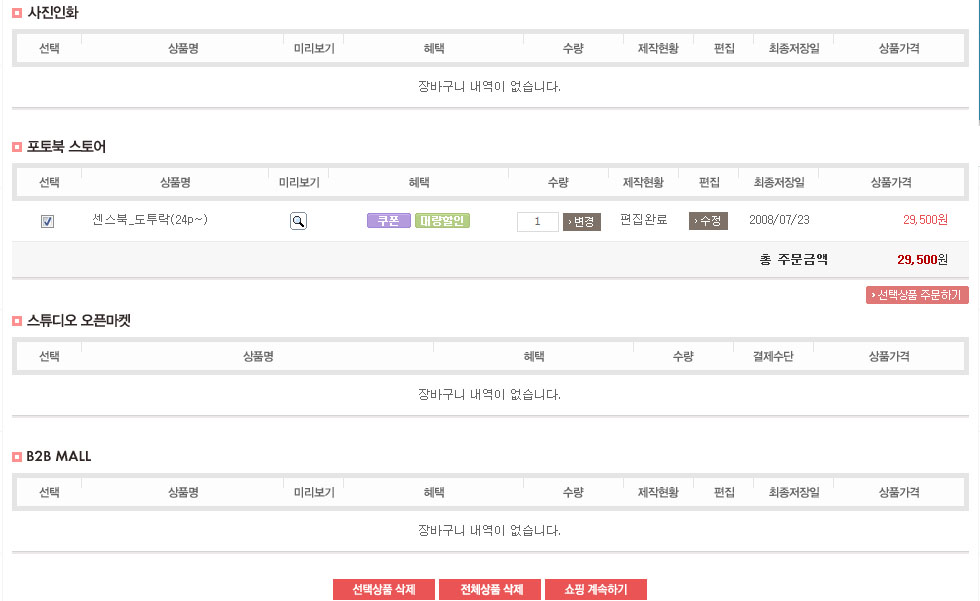 미리보기 후 이상이 없으면 '편집완료'를 클릭하면 위와 같은 화면으로 이동한다. 뭘 하지?
미리보기 후 이상이 없으면 '편집완료'를 클릭하면 위와 같은 화면으로 이동한다. 뭘 하지?
당연히 결제 해야지...
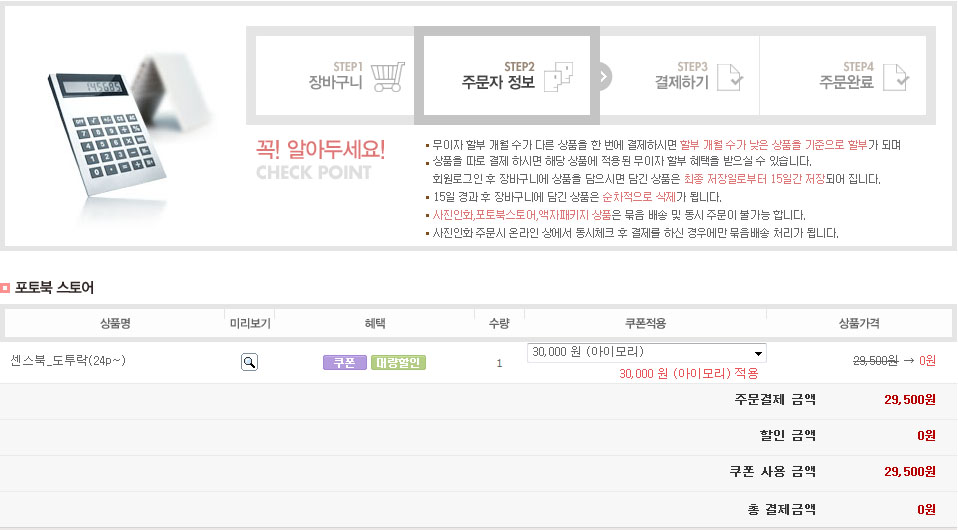 결제금액은 29,500원 이벤트로 받은 3만원의 쿠폰이 있어서 쿠폰으로 결제했다.
결제금액은 29,500원 이벤트로 받은 3만원의 쿠폰이 있어서 쿠폰으로 결제했다.
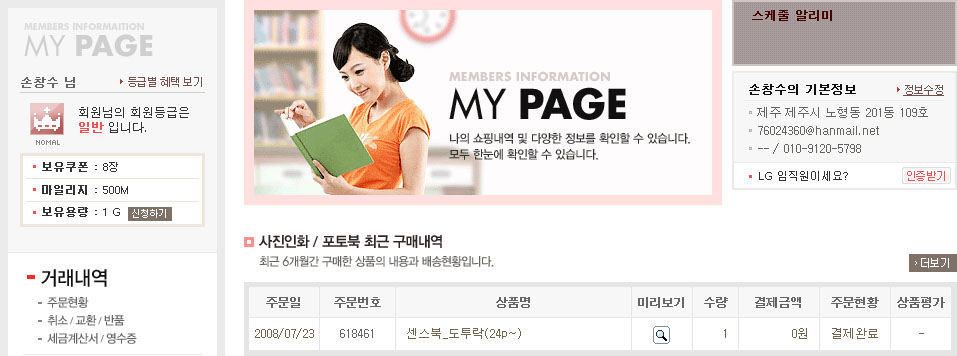 마이 페이지에서 진행 상황을 알 수 있다.
마이 페이지에서 진행 상황을 알 수 있다.
참!! 고객센터에 문의를 한 결과 전국 어느 곳이나 배송은 무료라고 한다.
제주도에 사는 이유로 배송비도 여간 신경 쓰이는게 아닌데 속이 후련한 점이다..
*이 제품은 주문 후 제작완료까지 5~6일이 소요된다고 한다. 배송까지 감안한다면 다음 주 목~금요일에는 받을 수 있지 않을까...
<개인적인 의견>
우선 온라인 사진인화 서비스의 한계를 벗어나 다양한 관련 제품을 선택 할 수 있다는 것은 참 즐거운 일이다.
거기다가 이번 기회를 통해 포토북을 이용한 것도 행운이 할 수도...
전체적인 주문과정은 자체적인 프로그램을 이용해서 별 어려움 없이 진행 할 수 있었다.
물론 제품을 받아봐야 제품의 질까지 평가 할 수 있겠지만 주문까지의 과정은
대체로 만족한다.
2008/07/17 - [IT/Internet] - 올블로그에서 진행한 아이모리 포토북 이용권 이벤트에 당첨되다..ㅋㅋ
벼르고 벼르다가 드디어 포토북을 이용하게 되었다.
여기서 잠깐!!
포토북이란, 사진을 인화해서 앨범에 끼우는 형식이 아니라 책의 내지에 사진을 인화하는
일종의 사진집이라고 보면 될것 같다.
그러면 본론으로 들어가서..
어떤 사진을 가지고 포토북을 만들까 고심하다가 작년 여름 여자친구와 여행 갔을 때 찍은 사진을 이용 해보기로 했다.
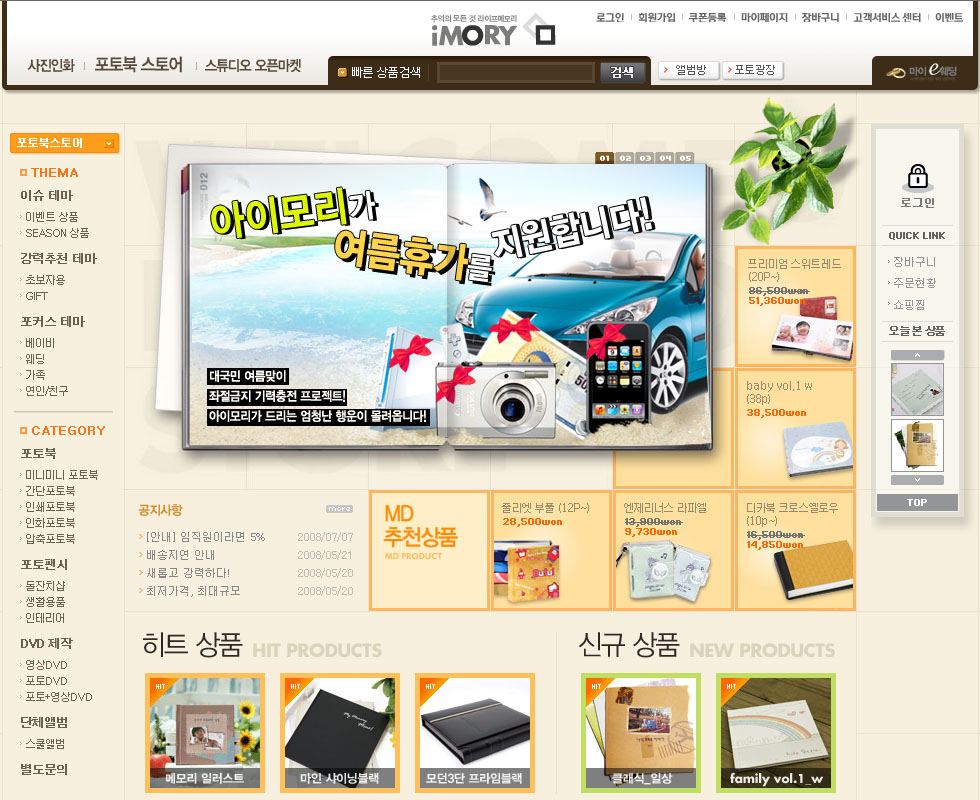
포토북 페이지(클릭하면 크게)
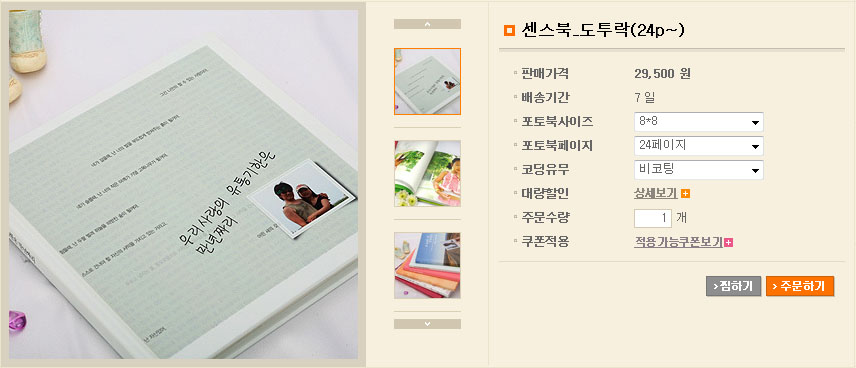
센스북 도투락(클릭하면 크게)
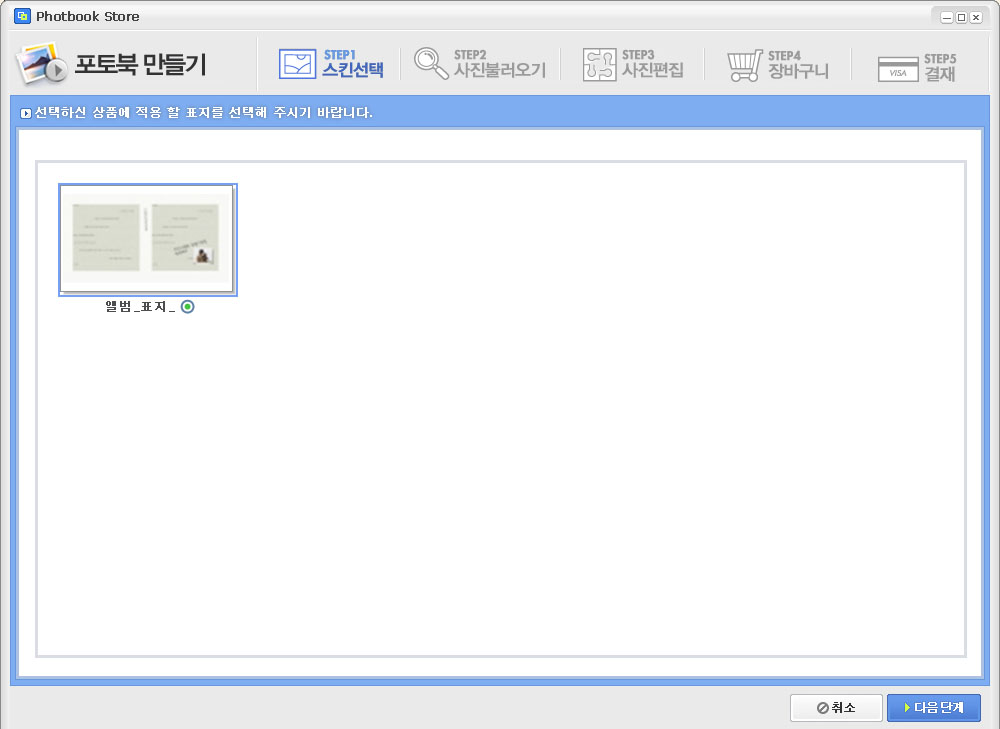
제작 시작(클릭하면 크게)
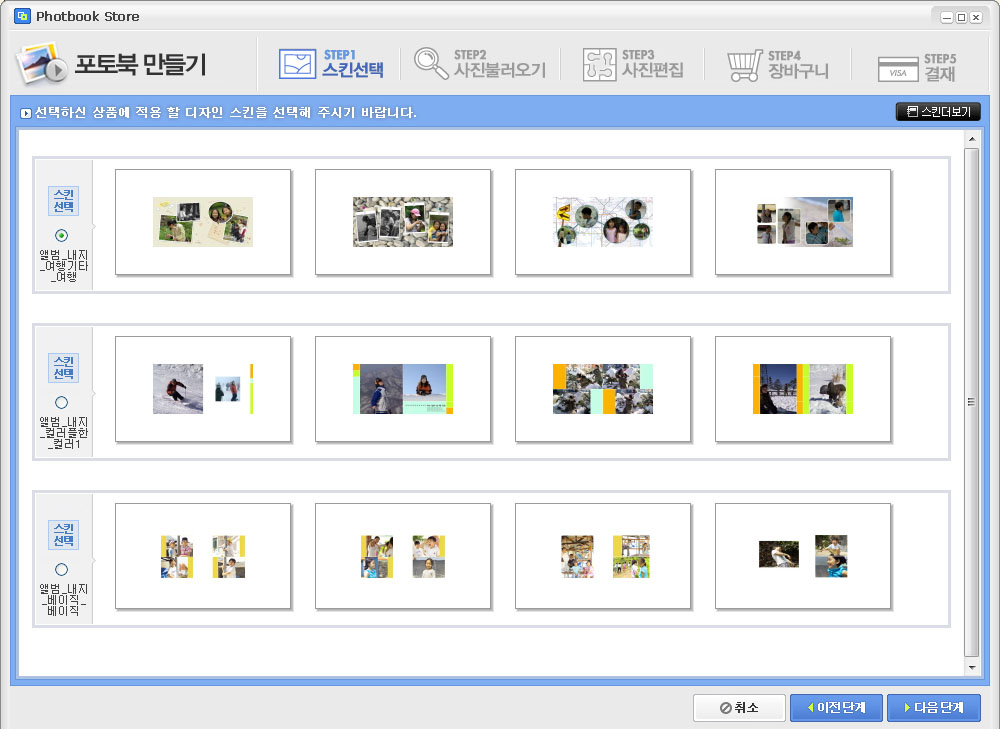
스킨 선택(클릭하면 크게)
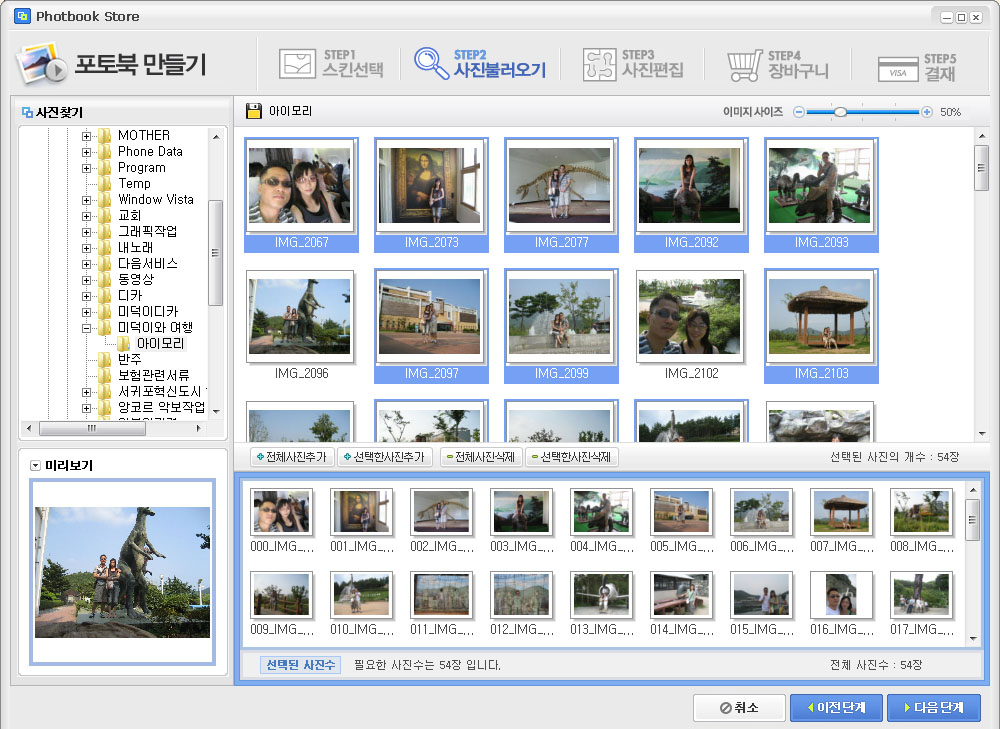
사진 선택(클릭하면 크게)
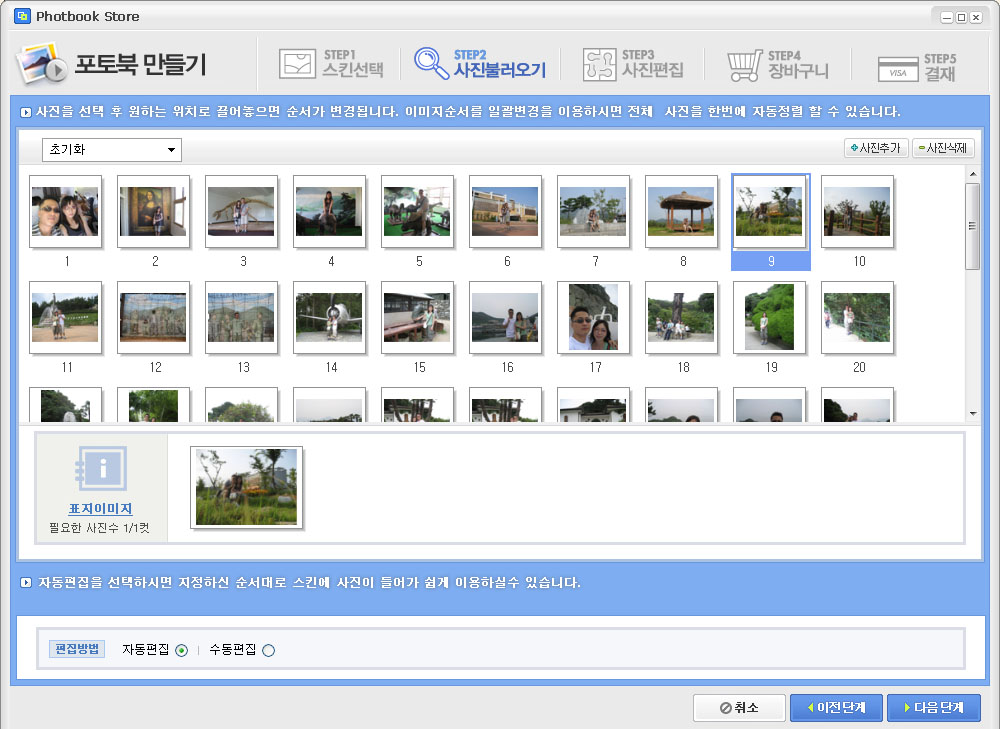
표지 선택(클릭하면 크게)
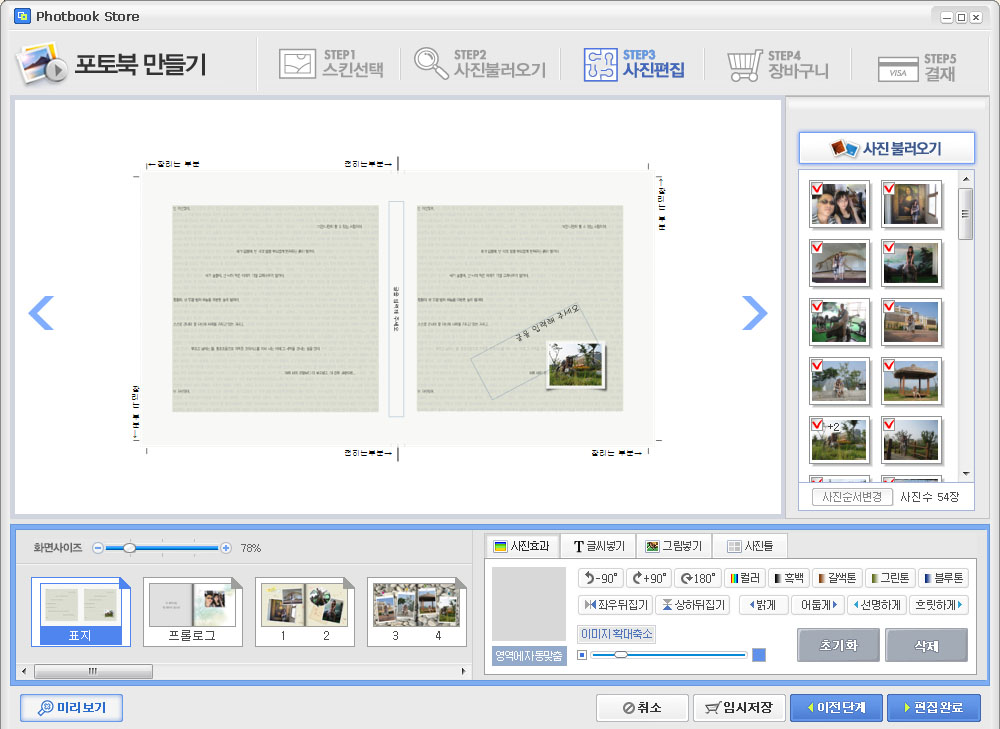
편집 시작(클릭하면 크게)
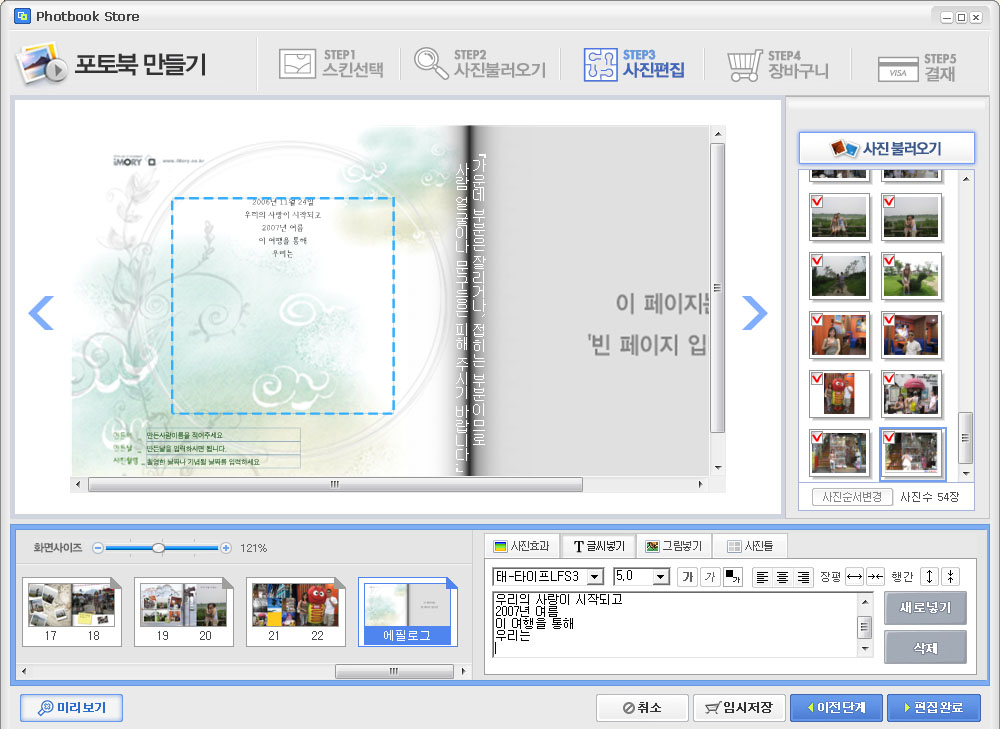
편집의 마무리(클릭하면 크게)
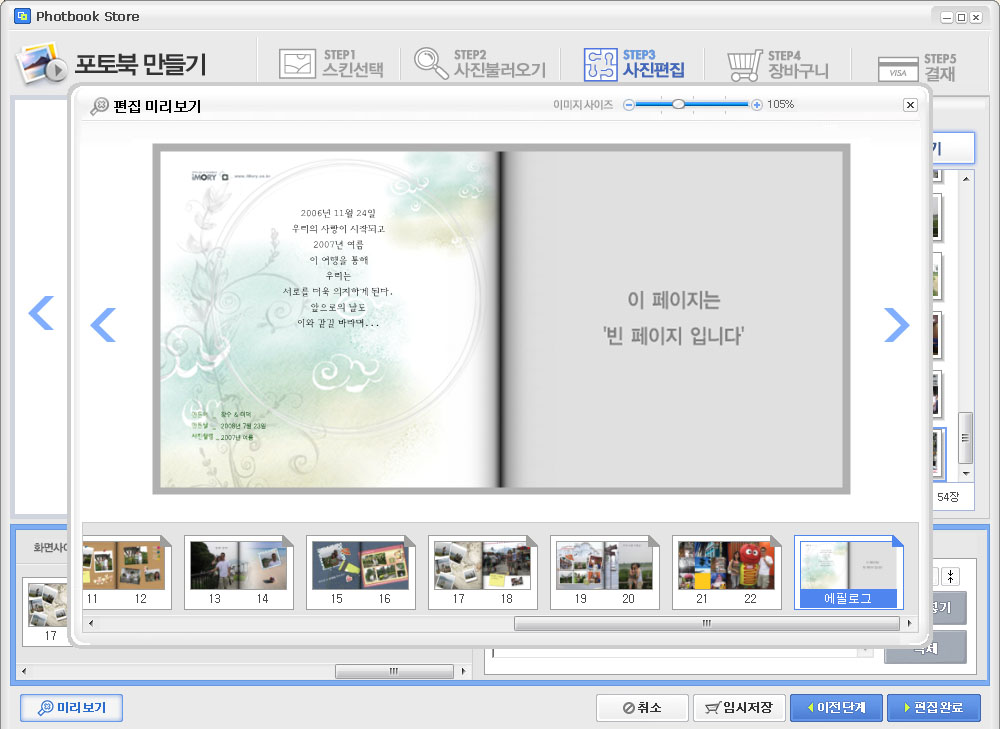
미리보기(클릭하면 크게)
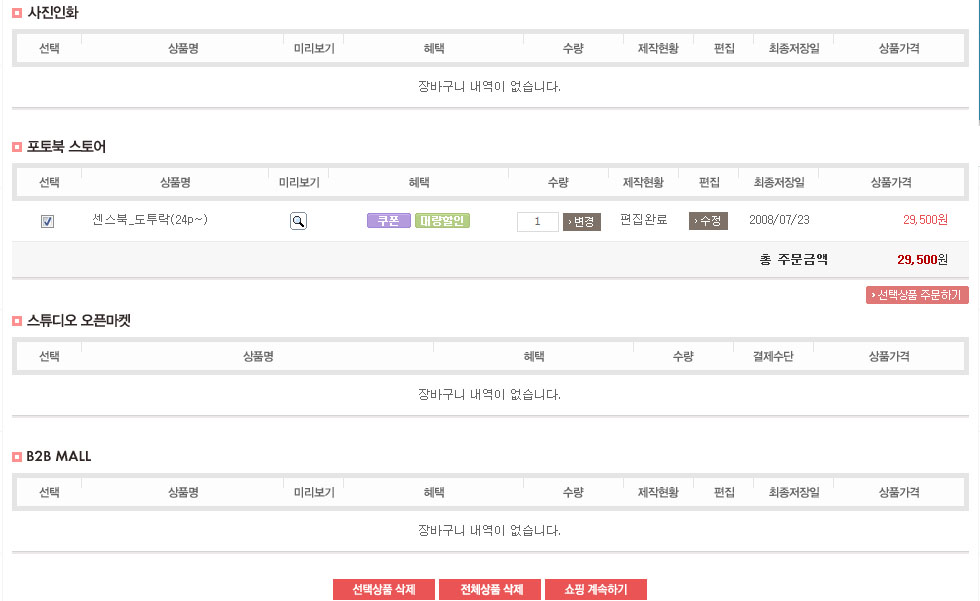
결제(클릭하면 크게)
당연히 결제 해야지...
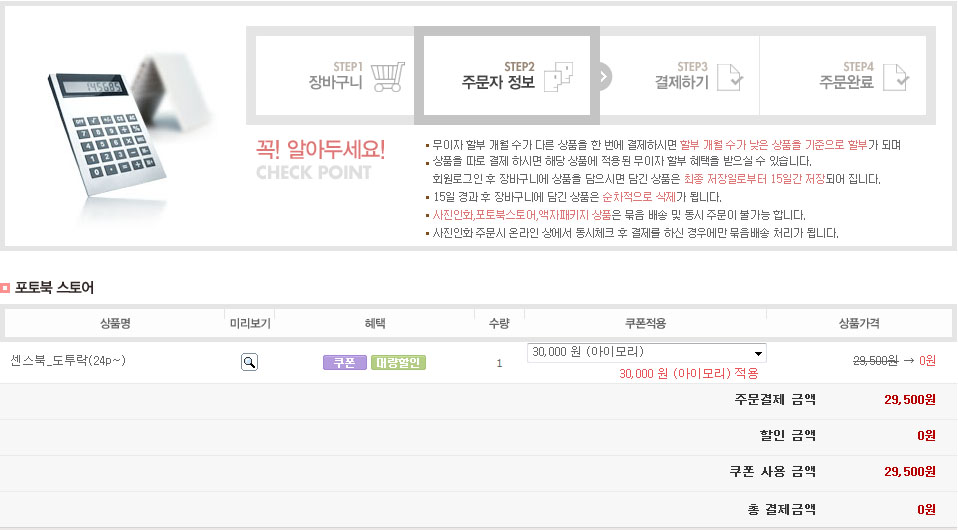
쿠폰적용(클릭하면 크게)
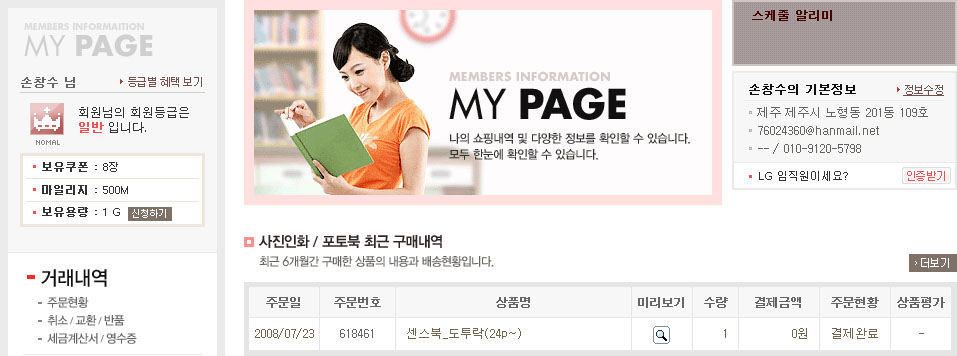
my page(클릭하면 크게)
참!! 고객센터에 문의를 한 결과 전국 어느 곳이나 배송은 무료라고 한다.
제주도에 사는 이유로 배송비도 여간 신경 쓰이는게 아닌데 속이 후련한 점이다..
*이 제품은 주문 후 제작완료까지 5~6일이 소요된다고 한다. 배송까지 감안한다면 다음 주 목~금요일에는 받을 수 있지 않을까...
<개인적인 의견>
우선 온라인 사진인화 서비스의 한계를 벗어나 다양한 관련 제품을 선택 할 수 있다는 것은 참 즐거운 일이다.
거기다가 이번 기회를 통해 포토북을 이용한 것도 행운이 할 수도...
전체적인 주문과정은 자체적인 프로그램을 이용해서 별 어려움 없이 진행 할 수 있었다.
물론 제품을 받아봐야 제품의 질까지 평가 할 수 있겠지만 주문까지의 과정은
대체로 만족한다.


